Hiện nay, số lượng người dùng sử dụng ứng dụng Whatsapp để liên hệ, nhắn tin ngày càng nhiều. Tuy nhiên, không phải mọi thiết bị của người dùng đều có thể sử dụng được phần mềm này mà phải liên kết. Vậy cách sử dụng một tài khoản Whatsapp trên nhiều điện thoại thế nào? Hãy cùng Công Ty Quảng Cáo Marketing Online Limoseo tìm hiểu qua bài viết này nhé!
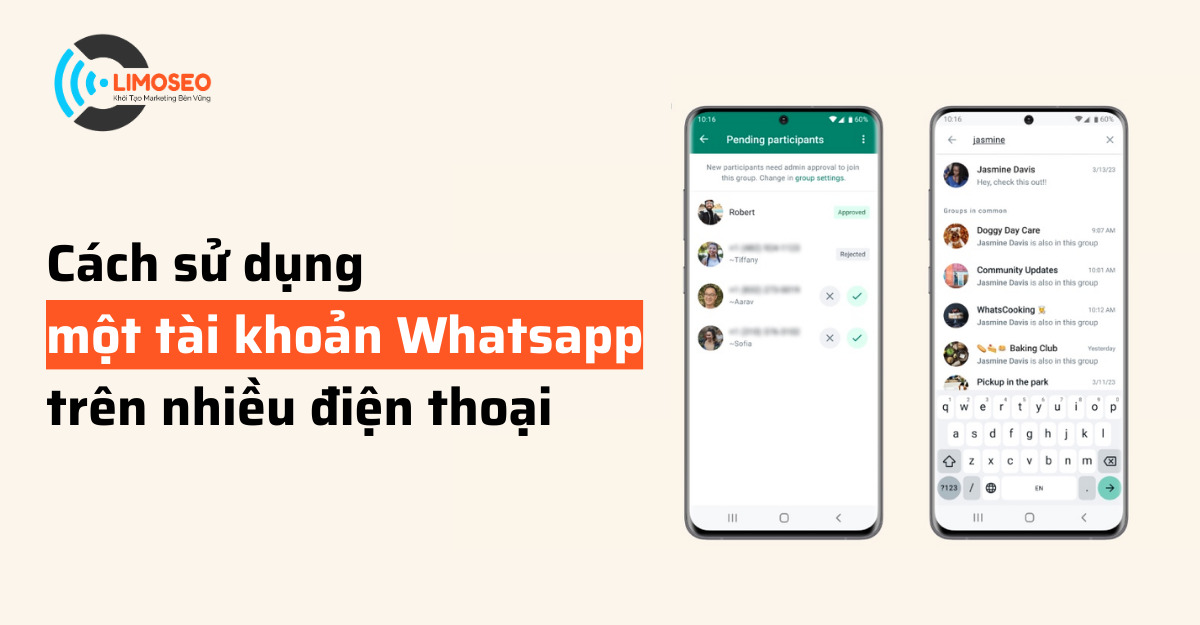
MỤC LỤC
1. Whatsapp là gì?
Whatsapp là phần mềm mà người dùng có thể nhắn tin, gọi điện, gửi tin nhắn thoại, gọi video một cách miễn phí. Ứng dùng này có khá nhiều tính năng tiện ích mà nhiều người dùng vô cùng yêu thích bởi ngoài việc có thể liên hệ, kết nối với nhau thì người dùng còn có thể gửi hoặc chia sẻ file, vị trí hiện tại cho người khác một cách nhanh chóng thông qua ứng dụng này.
Vì sự tiện tích và hỗ trợ nhiều tính năng đặc biệt của ứng dụng mà Whatsapp ngày càng sở hữu được số lượng người dùng càng lớn. Và những người dùng này vì tính chất công việc hay vì một lý do nào khác muốn thực hiện sử dụng ứng dụng trên nhiều thiết bị để tiện liên lạc nhưng họ vẫn chưa biết thao tác để thiết lập,
Vậy cùng tìm hiểu cụ thể nội dung cách sử dụng một tài khoản Whatsapp trên nhiều điện thoại được đề cập chi tiết ở nội dung phía dưới nhé.

2. Cách sử dụng một tài khoản Whatsapp trên nhiều điện thoại
2.1 Tải Whatsapp
Bước đầu tiên cũng là bước cơ bản nhất là người dùng phải tải ứng dụng về thiết bị thứ 2 trước. Với điện thoại Android thuộc hệ điều hành Android thì người dùng tiến hành quá trình tải bằng cách vào CH Play, gõ nội dung tìm kiếm là Whatsapp trên thanh tìm kiếm và nhấn tải ứng dụng về thiết bị.
Tương tự, với người dùng sử dụng điện thoại Iphone với hệ điều hành IOS thì người dùng bắt đầu thực hiện quá trình tải ứng dụng bằng cách nhập dòng chữ Whatsapp vào thanh tìm kiếm, sau đó tìm đúng ứng dụng muốn tải và nhấn vào biểu tượng mũi tên hướng xuống để tải ứng dụng về thiết bị.
Người dùng lưu ý trước khi tải cần kiểm tra độ chính xác của phần mềm Whatsapp bởi sau khi nhập dòng chữ Whatsapp vào thanh tìm kiếm thì sẽ có rất nhiều gợi ý được hiển thị. Người dùng cần chọn chính xác ứng dụng muốn tải bằng cách dựa vào biểu tượng và số lượt tải lớn để tránh tải nhầm ứng dụng làm mất thời gian và người dùng buộc phải tải lại.
Quá trình tải ứng dụng không mất nhiều thời gian, chỉ khoảng từ 2 – 5 phút là Whatsapp đã được tải thành công về thiết bị của người dùng.
2.2 Vào cài đặt
Tiếp theo, sau khi người dùng đã thực hiện thao tác tải ứng dụng Whatsapp về thiết bị thì bước tiếp theo người dùng cần phải nhấn vào mục tùy chọn liên kết để thực hiện quá trình tạo lập mã QR thay vì thực hiện thao tác nhập số điện thoại.
Sau đó, người dùng cần sử dụng thiết bị đăng nhập ứng dụng chính (thiết bị đăng nhập đầu tiên), vào phần cài đặt để bắt đầu tùy chỉnh việc đăng nhập sử dụng trên nhiều thiết bị.
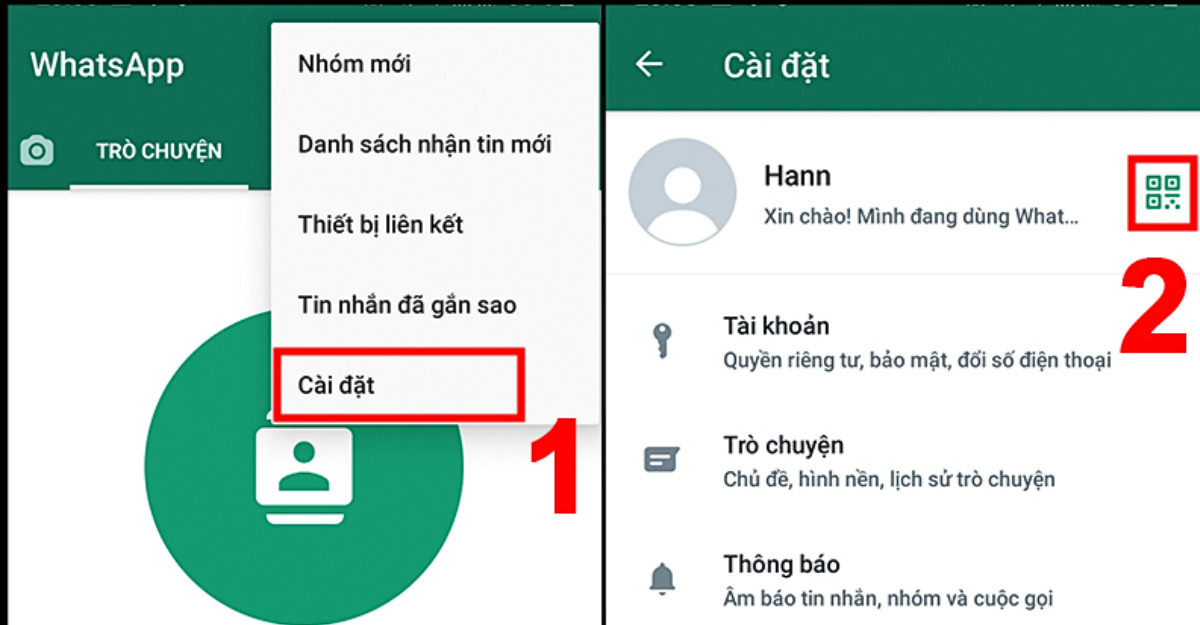
2.3 Chọn thiết bị liên kết
Sau khi đã nhấn vào phần cài đặt, bước tiếp theo người dùng cần chọn vào mục thiết bị liên kết, tùy chọn liên kết thiết bị tương ứng và quét mã QR của thiết bị đăng nhập thứ 2 bằng điện thoại để cho phép truy cập ứng dụng trên nhiều thiết bị.
Như vậy, quá trình liên kết phần mềm Whatsapp trên nhiều thiết bị đã hoàn tất. Từ đây, người dùng đã có thể thực hiện nhắn tin hay gọi điện cho bất kỳ người người dùng nào khác mà không cần phải lo lắng về việc thiết lập liên kết thiết bị nữa.
Vậy nếu người dùng muốn sử dụng ứng dụng Whatsapp trên web của máy tính thì người dùng cần thực hiện những thao tác nào? Cùng tìm hiểu cụ thể ở nội dung cách sử dụng Whatsapp trên giao diện web được đề cập chi tiết ở nội dung phía dưới nhé.
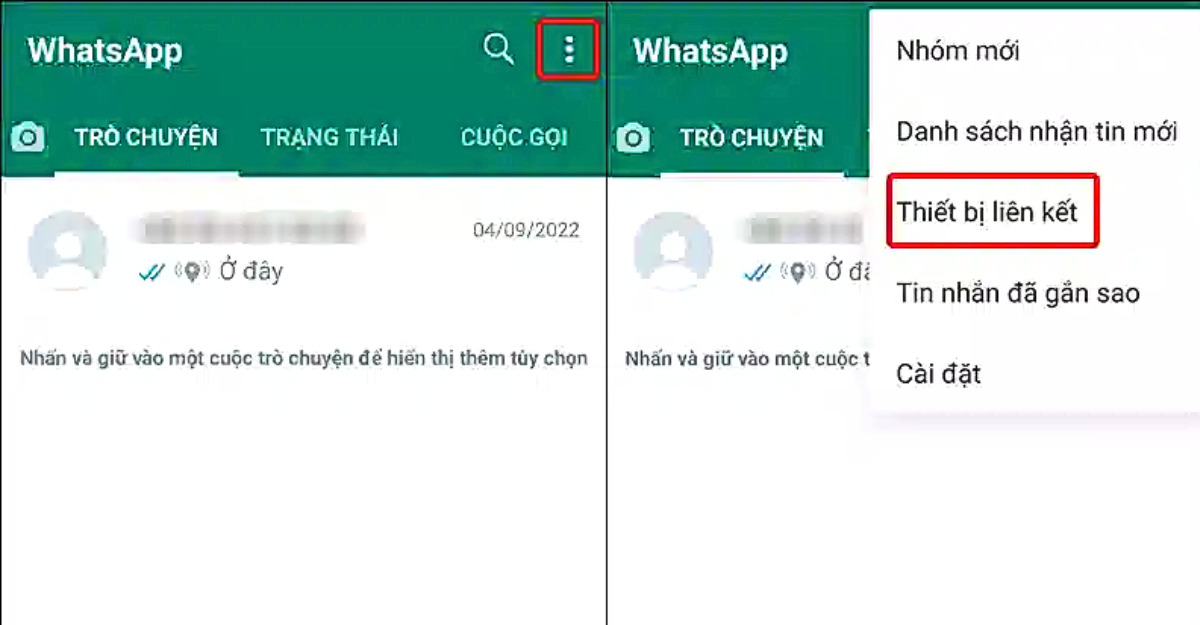
3. Cách sử dụng Whatsapp trên giao diện web
Để thực hiện thao tác đăng nhập và sử dụng ứng dụng Whatsapp trên web thì đầu tiên người dùng cần phải truy cập vào ứng dụng Whatsapp trên thiết bị. Sau đó, người dùng tiến hành quét mã QR trên trang web thông qua thiết bị điện thoại đã đăng nhập ứng dụng Whatsapp trước đó. Sau quá trình quét mã này, người dùng đã bắt đầu có thể sử dụng ứng dụng Whatsapp bình thường.
4. Một số lưu ý
Sau một khoảng thời gian nhất định, nếu hệ thống ứng dụng Whatsapp nhận thấy người dung không đăng nhập và sử dụng ứng dụng thì khi đó tại thiết bị không truy cập, hệ thống sẽ tự động đăng xuất tài khoản ra khỏi thiết bị để bảo mật thông tin và mong muốn xác nhận lại danh tính tài khoản.
Người dùng chỉ nên đăng nhập ứng dụng Whatsapp trên các thiết bị mà người người dùng hay sử dụng, bởi trong trường hợp nào đó không thể lường trước người dùng có thể bị lộ thông tin.
5. Câu hỏi thường gặp
Có phải Whatsapp cho phép người dùng sử dụng một tài khoản trên nhiều điện thoại không?
Mặc định, một tài khoản Whatsapp chỉ được kích hoạt trên một thiết bị điện thoại tại một thời điểm. Tuy nhiên, bạn có thể sử dụng Whatsapp Web hoặc ứng dụng máy tính của Whatsapp để truy cập tài khoản của mình từ thiết bị khác, mặc dù điện thoại vẫn cần phải kết nối Internet.
Làm thế nào để sử dụng Whatsapp Web trên một điện thoại khác?
Để thực hiện việc này, bạn cần mở ứng dụng Whatsapp trên điện thoại gốc, truy cập menu và chọn Whatsapp Web. Tiếp theo, trên điện thoại khác, mở trình duyệt và truy cập vào web.whatsapp.com. Tại đây, sử dụng điện thoại gốc để quét mã QR xuất hiện trên trình duyệt của điện thoại khác. Một khi quá trình quét thành công, cuộc trò chuyện của bạn sẽ được hiển thị trên điện thoại khác.
Có bất kỳ hạn chế nào khi sử dụng Whatsapp Web trên điện thoại khác không?
Điện thoại gốc phải kết nối Internet suốt thời gian bạn muốn sử dụng Whatsapp Web trên điện thoại khác, một số tính năng, như gọi video và âm thanh, không khả dụng qua Whatsapp Web, bạn cần phải đảm bảo rằng điện thoại khác không xoá cache trình duyệt; nếu không, bạn sẽ phải quét mã QR lại.
Tóm lại, bài viết trên vừa đề cập cụ thể nội dung về cách sử dụng một tài khoản Whatsapp trên nhiều điện thoại một cách chi tiết, dễ hiểu. Hi vọng những thông tin từ bài viết trên do Công Ty Quảng Cáo Marketing Online Limoseo cung cấp sẽ hữu ích với bạn nhé!

